14 個鮮為人知的以正確方式開店的步驟
已發表: 2021-08-15開設在線商店可能會很棘手,尤其是當您第一次這樣做時。 拼圖有很多不同的部分可以拼湊在一起,如果您是電子商務世界的新手,直接跳進去自己解決可能會讓人不知所措。 本文將通過討論每個新的在線商店需要經過的最重要和較少提及的步驟來向您展示如何設置在線商店,以使其正確起步。 本文中提到的所有步驟對於每個在線商店的設置都是至關重要的,並將作為建立商店其餘部分的堅實基礎。 準備好建立您的在線商店並在第一時間做好了嗎? 繼續閱讀。
目錄
- 第 1 步:設置或轉移您的域
- 第 2 步:設置您的 DNS
- 第 3 步:設置您的企業電子郵件
- 第 4 步:設置您的電子郵件營銷和交易電子郵件
- 第 5 步:設置 Gravatar
- 第 6 步:設置您的 SSL 證書
- 第 7 步:設置您的 Google Analytics(分析)屬性
- 第 8 步:設置 Google Search Console 和 Bing 網站管理員工具
- 第 9 步:設置正常運行時間監控
- 第 10 步:設置您的客戶服務支持收件箱
- 第 11 步:設置您的簿記流程
- 步驟 #12:設置兩因素身份驗證
- 第 13 步:設置自動商店備份
- 第 14 步:設置安全防火牆
如何設置在線商店 第 1 步:設置或轉移您的域
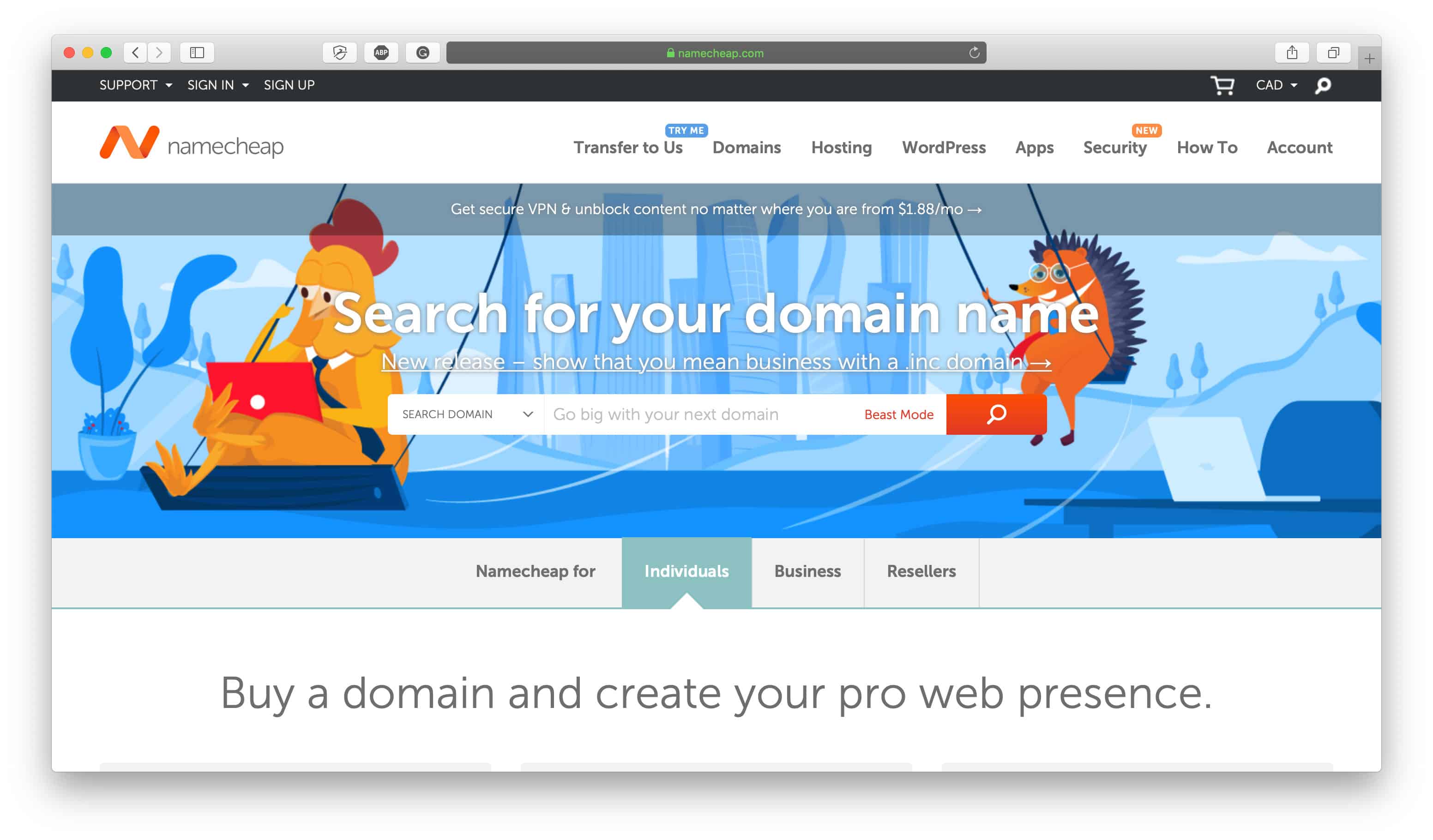
首先,域名對於任何在線商店顯然都是必不可少的。 域本質上是一個在線商店的地址(例如,我們的地址是“abetterlemonadestand.com”),如果您沒有在線商店的地址,您怎麼能指望有人找到您呢? 不僅擁有域名很重要,擁有來自正確提供商的域名也同樣重要。 有許多不同的域提供商可供選擇,但並非所有提供商都適合使用。
如果您還沒有註冊,則需要註冊您的在線商店的域。 前往 Namecheap 或 Hover 等域名提供商為自己註冊域名。 我們建議使用 Namecheap 或 Hover 作為您的域名託管服務商,因為不太強調向您推銷您不一定需要的附加組件,而更強調提供真正的服務來幫助您查找和管理您正在尋找的域為了。
多年來,我們一直從 Namecheap 採購域名,他們年復一年地不斷改進服務,為客戶優化服務,而 Hover 是一家加拿大公司,提供出色的客戶服務以及出色的域名註冊選項。 我們在 From This to That:我們為 Greener Pastures 留下的 15 個流行應用一文中更多地討論了為什麼我們使用 Namecheap 和 Hover,因此請查看以了解更多信息。
但是,如果您從其他人那裡購買了域名,則您需要將其轉移到您自己的域名託管服務商。 如果您需要幫助,您與之建立帳戶的提供商應該有文檔來引導您完成整個過程,否則值得聯繫他們的客戶服務團隊。
如果您對整個域註冊不熟悉並且不知道它是如何工作的,那麼這非常簡單:
- 第 1 步 - 找到合適的域名託管服務商:他們是您購買域名的提供商,通常,您可以選擇一次購買一年、兩年、三年甚至十年的首選域名。 通常,您可以選擇在時間段用完時自動續訂您的域的選項,我們強烈建議您這樣做,因為這意味著您將永遠是它的所有者,而不必擔心有人搶走了它在您對域的租約到期之前(這肯定會發生,而且要取回域可能是一項代價高昂的磨難)。
- 第 2 步 - 購買您的域名:找到您有興趣購買的域名後,請立即購買。 其他感興趣的買家可以快速購買域名,因此我們建議您在找到喜歡的域名後立即搶購。 您可以隨時決定不使用一時衝動購買的域名,但您永遠無法回到過去購買曾經可用的域名。 如果您的域名包含具有替代拼寫的單詞,例如顏色/顏色、珠寶/珠寶或風味/風味,我們還建議您購買多個域。 您可能只想使用其中一個域開始,但如果您計劃在未來發展您的商店,最好的做法是保留這些同義域以防萬一。 我們還建議盡可能堅持使用 .com 域,因為它是最廣為人知的域擴展名,但是,其他特定於國家/地區的域擴展名(如 .ca、.co.uk 和 .com.au)也被廣泛使用和廣泛認可。
- 第 3 步 - 選擇加入 WhoIs 保護:當您通過主機註冊域時,您必須包含一個地址,以防萬一您需要就您的網站、域或與這兩件事相關的任何內容與您聯繫。 大多數企業應該使用他們的公司地址作為與其域相關聯的地址,但是,如果您沒有公司地址和/或您的公司地址是您的家庭住址,那麼您可能不一定希望將其公之於眾。 選擇加入 WhoIs 保護會阻止您的地址公開,相反,人們或企業必須首先聯繫您的 WhoIs 提供商才能與您取得聯繫,這只會增加額外的安全層。 對於大多數註冊域的人來說,始終包含 WhoIs 保護是非常標準的做法。 它曾經是一項額外費用,但一些域名託管服務商(例如 Namecheap)現在將其作為標準做法提供。 然而,重要的是要注意,某些域擴展名無法獲得 WhoIs 保護,這是堅持使用 .com 擴展名如此可取的另一個原因。
在擁有域之前,您幾乎無法為您的在線商店做任何事情,所以如果您還沒有設置它,請盡快設置它,然後您可以繼續下一步。
如何設置在線商店第 2 步:設置您的 DNS
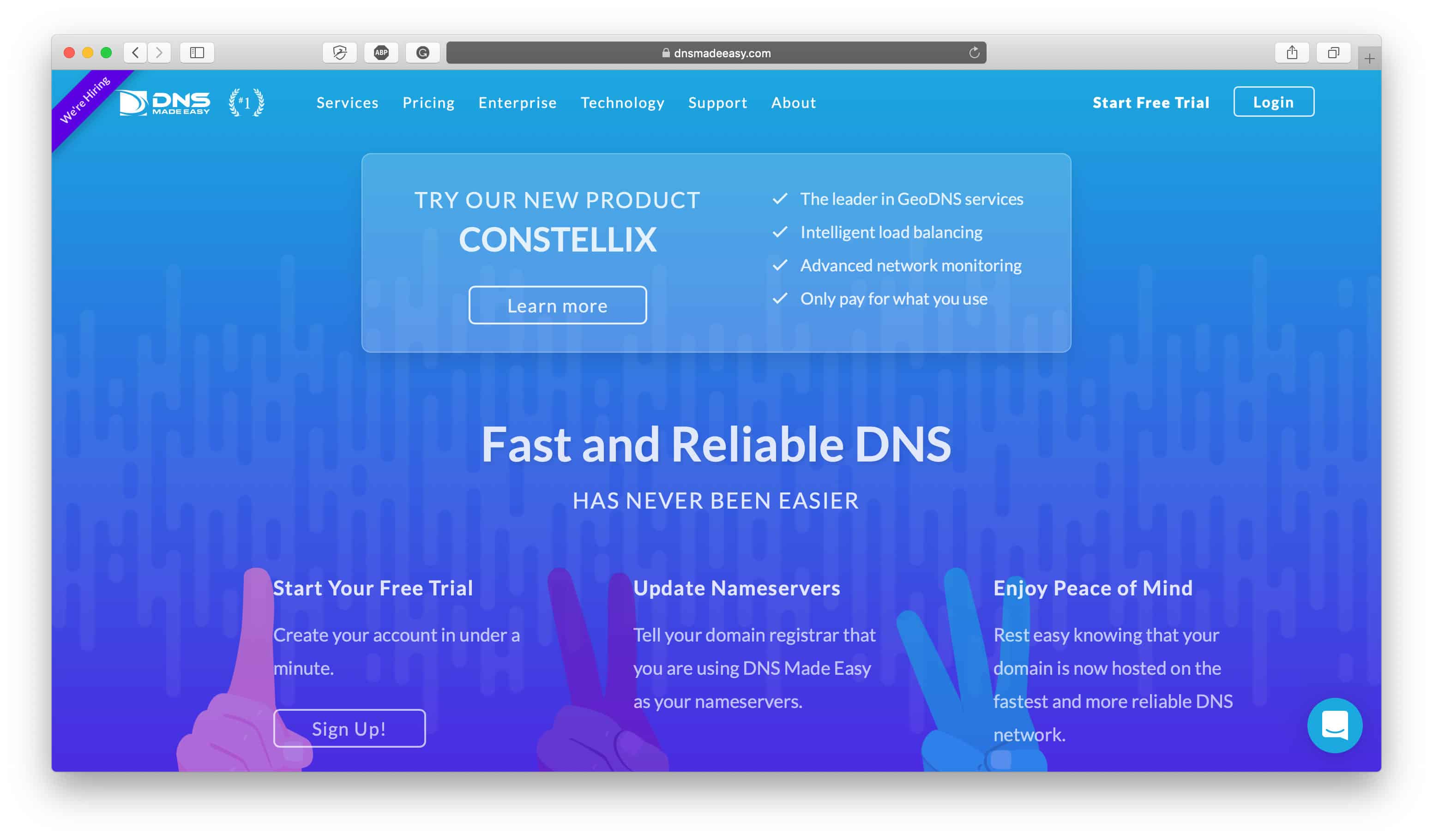
您網站基礎設施的一部分是域名系統 (DNS),它本質上充當互聯網的電話簿,將互聯網瀏覽器與網站等互聯網資源連接起來。 當您設置網站時,通常會為您分配一個通用 DNS,但按照互聯網世界的標準,大多數通用 DNS 的速度都相當慢。 慢慢地,我們在這裡談論的是毫秒,但在每一秒都很重要的在線世界中,從長遠來看,毫秒可能會導致寶貴的客戶、收入和利潤損失。
以亞馬遜為例:他們發現每 100 毫秒的延遲會使他們的銷售額損失 1%,因此加載時間是一個非常重要的衡量標準,而您的 DNS 是影響您網站加載時間的一個因素。 您網站的加載時間是您的訪問者首先註意到的事情之一,如果速度不夠快,它也可能是讓他們想要點擊離開您的網站的第一件事。
因此,我們建議使用比通用 DNS 更優質的 DNS,即使更優質的 DNS 也不一定那麼昂貴。 DNS Made Easy 是我們建議在您的站點上設置的 DNS 服務,因為它是最好的服務之一,起價為 30 美元/年。 考慮到您的 DNS 是您商店基礎設施的基本方面之一,為獲得可靠且快速的連接付出的代價很小! 查看此 DNS Made Easy Review 以了解有關其服務細節的更多信息,以及為什麼好的 DNS 更適合您的網站。
剛開始時,您可能不會選擇升級 DNS,因為這可能不是您的優先事項,但在性能方面,它為您的受眾訪問您的在線商店並與之互動的方式增加了很多價值,因此隨著您的流量和商店的增長,將其視為稍後實施的內容。
廣告
如何設置在線商店步驟 #3:設置您的企業電子郵件
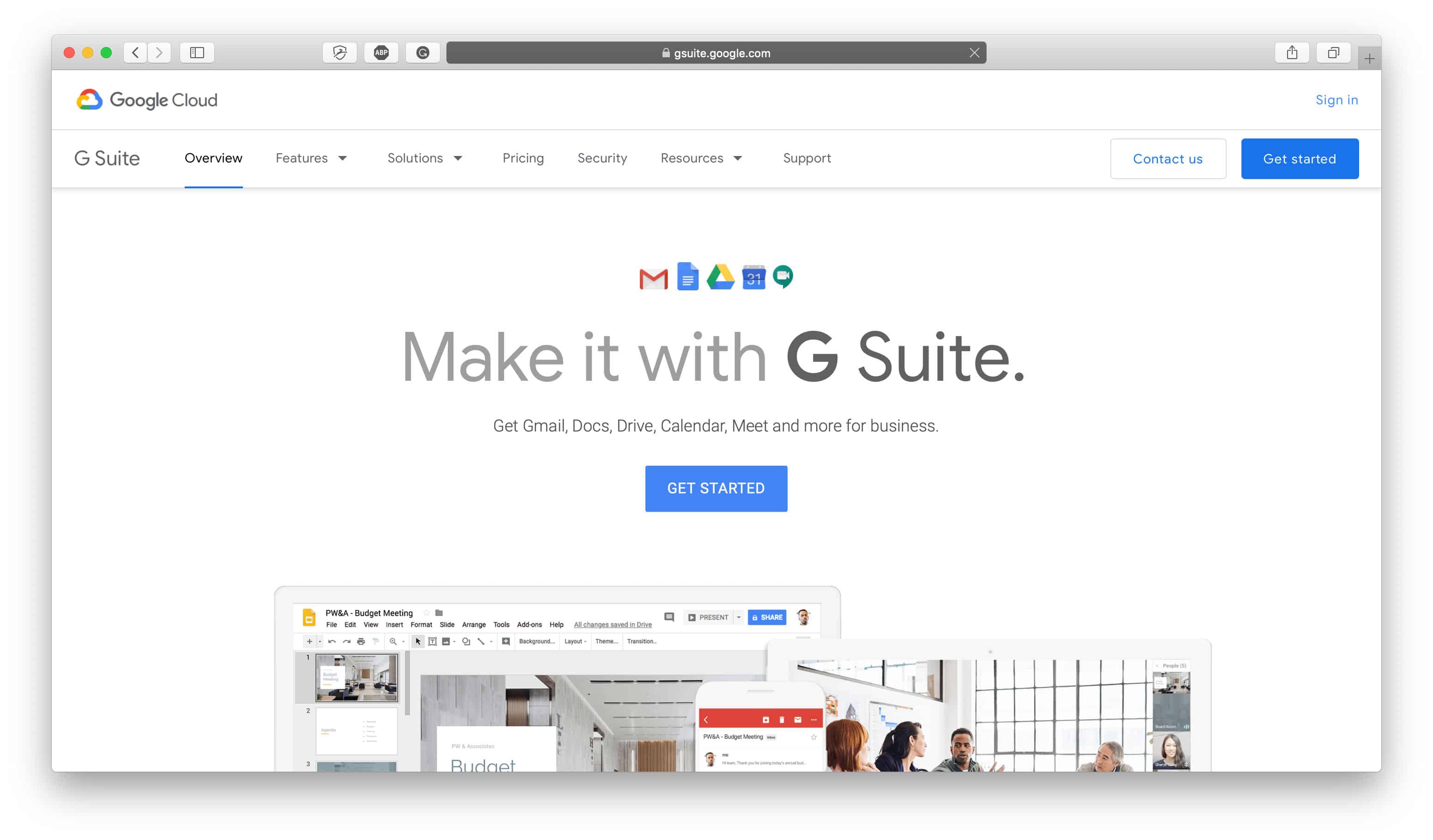
現在您已經設置了域,您可以設置您的企業電子郵件地址,以便您的訪問者和客戶可以通過某種方式與您聯繫。 電子郵件是您應該為您的在線商店設置的第一件事,因為它使您看起來平易近人、優雅,並且可以讓您井井有條。
G Suite 是最常用的企業電子郵件提供商之一,因為它們基本上是 Gmail 的付費版本,大多數人已經熟悉了。 G Suite 允許您創建諸如 [email protected]、[email protected] 或 [email protected] 之類的電子郵件地址,它甚至提供其他工具,如果您與他人合作,可以幫助您管理或聯繫您的團隊。 G Suite 的替代方案是 Fastmail,它是我們首選的企業電子郵件提供商。 即使您確實使用 G Suite 以外的服務設置了企業電子郵件,但是,通常仍應為您的企業設置一個 Google 帳戶,因為您最終需要它來為您的商店設置 Google Analytics,即標準做法和我們將在本文後面介紹的步驟。
註冊您喜歡的企業電子郵件提供商,並準備好面向客戶的電子郵件。 您可以根據需要創建任意數量或任意數量,具體取決於您希望如何組織收件箱以及您是否希望將電子郵件定向到團隊中的特定成員。 以下是一些您可以選擇的示例:
- [email protected]:友好的客戶支持電子郵件
- [email protected]:一個偉大的全能者
- [email protected]:非常適合將郵件直接發送到您的會計和簿記收件箱
- [email protected]:將電子郵件直接發送給您的最佳選擇
- [email protected]:為您的客戶可能想要聯繫的團隊成員設置特定的電子郵件地址
- [email protected]:使用此電子郵件地址創建專用收件箱,用於與運輸相關的客戶查詢
您想要使用的電子郵件地址的數量和類型完全取決於您,因此請選擇適合您的方式。
除了設置面向客戶的電子郵件之外,您還應該在開始時考慮其他一些商業電子郵件最佳實踐:
- 配置 MK 記錄:無需過於技術化,郵件交換記錄(也稱為 MX 記錄)是電子郵件可傳遞性的重要方面,它們有助於將電子郵件路由到正確的收件箱。
- 配置 SPF 驗證:發件人策略框架 (SPF) 確定誰可以代表您的域發送電子郵件,這基本上可以防止其他人欺騙您的電子郵件地址。
- 配置 DKIM 簽名:這是一種安全措施,可將數字簽名附加到外發電子郵件,以防止他人欺騙您的電子郵件地址。
這三項內容可以通過您的電子郵件託管服務提供商進行設置,如果您使用的是 G Suite,則可以在此處了解有關設置的更多信息。
如何設置在線商店第 4 步:設置您的電子郵件營銷和交易電子郵件
接下來,在設置您的在線商店方面,是您的電子郵件營銷和交易電子郵件。 電子郵件是您與受眾和客戶進行交流的最重要的方式之一,因此正確使用電子郵件非常重要。
在訪問者登陸您的網站時捕獲他們的電子郵件會將它們整合到您的銷售渠道中,因此您有望將他們轉變為客戶,並且您需要設置正確的電子郵件營銷才能實現這一目標。 另一方面,交易電子郵件是您與客戶之間的日常通信,包括訂單收據、帳戶確認電子郵件以及密碼重置電子郵件。
如果您使用的是 Shopify 或 BigCommerce 等託管電子商務平台,他們可能已經提供了基本的交易電子郵件模板,您可以將其發送給您的客戶。 雖然這些不一定是一個糟糕的選擇,但它們通常只是交易電子郵件可以完成的最低限度,因此如果您正在尋找更複雜的東西或可以幫助您將交易電子郵件變成更多東西的東西至少,您可能希望將此任務外包給專門創建和發送交易電子郵件的服務。
在電子郵件營銷方面,使用電子郵件營銷提供商來幫助您建立電子郵件列表非常重要,這樣您就可以以自己可以控制的方式與受眾保持直接聯繫。 您可以通過 Facebook、Instagram 和 Twitter 等社交媒體平台聯繫受眾的其他方式,您實際上無法完全控制; 它們可能會隨時被關閉,或者您的帳戶可能會在沒有通知的情況下被禁止。 通過與信譽良好的電子郵件營銷提供商建立電子郵件列表,消除與受眾失去聯繫的風險。
目前業內頂級的電子郵件營銷和交易電子郵件提供商是:
- Klaviyo:Klaviyo是業內表現最佳的電子郵件營銷提供商之一,提供強大的功能和出色的模板。 它們與 Shopify 深度集成,因此它們是 Shopify 商家的理想選擇,但它們也與 BigCommerce 和 WooCommerce 集成。
- CM Commerce:通過 CM Commerce創建個性化和有針對性的電子郵件營銷活動,以提高您的轉化率。 經過優化以幫助您增加銷售額,對於尋找可以更新、自動化並從中獲利的預構建活動的商家來說,這是一個理想的選擇。
如需更深入地了解這些電子郵件服務提供商的比較,請在此處查看我們的文章。
如何設置在線商店步驟 #5:設置 Gravatar
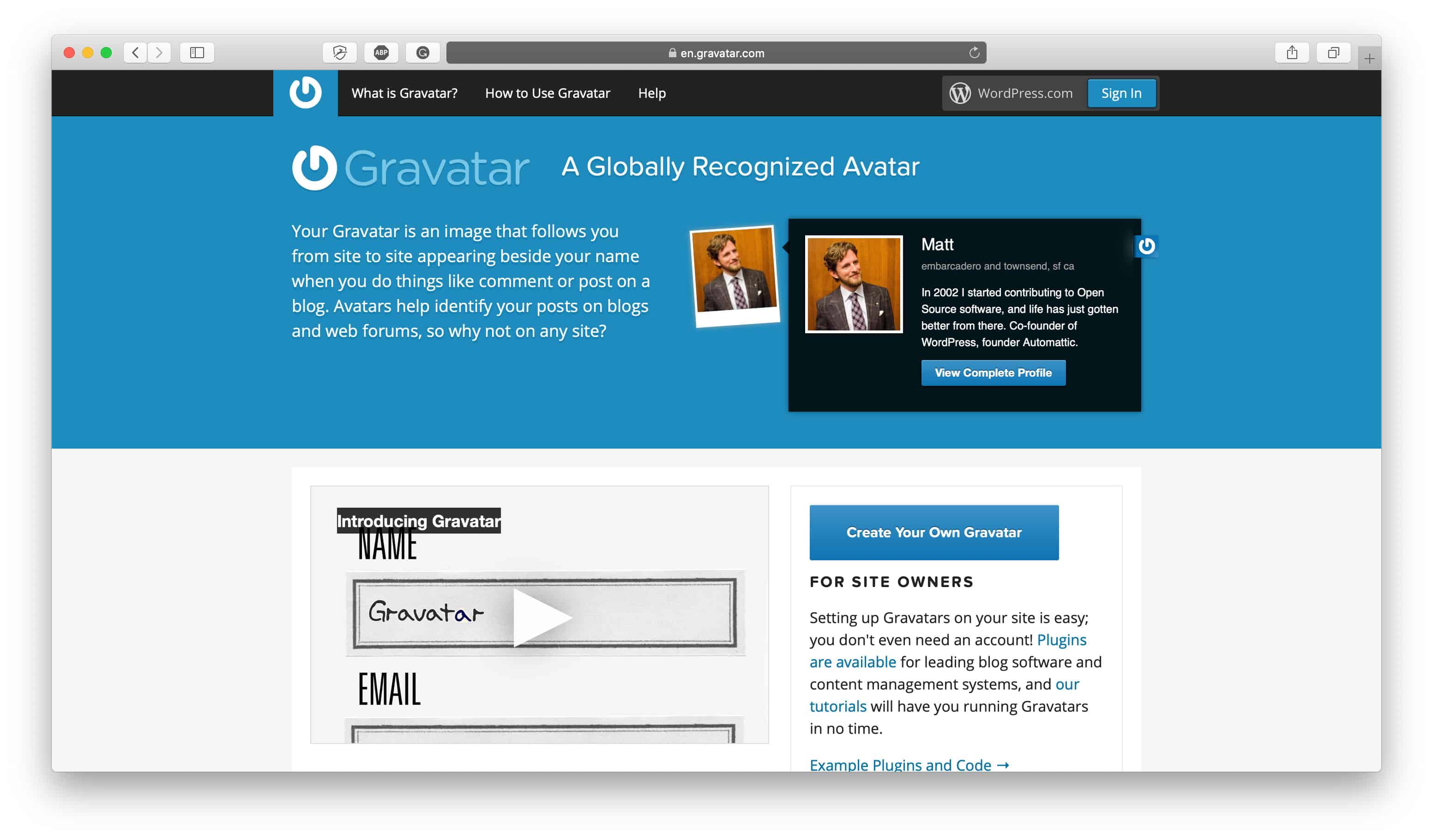
廣告
全球認可的頭像 (Gravatar) 是一張與您和您的電子郵件地址相關聯的圖像,每次您在博客、論壇、Slack、電子郵件或什至自己發表文章時,它都會出現在網絡上您的姓名旁邊。 換句話說,您的 Gravatar 是一個與您的電子郵件地址相關聯的小頭像,它為您提供了一個統一且可識別的互聯網視覺標識。
如果您尚未設置 Gravatar,則默認圖像將顯示為您的評論或帖子附近的頭像,這不是很個人化或不值得信賴。 如果您為您的企業設置一個,它將使您的企業看起來更專業和合法,甚至可以節省您每次在網上提及您時都必須手動上傳您的信息的時間。
設置您的 Gravatar 也非常容易,只需前往 Gravatar 網站,創建一個帳戶,選擇要與每個電子郵件地址關聯的圖像(您可以向您的 Gravatar 帳戶添加無限數量的電子郵件地址)和然後填寫您的詳細信息。 您可以添加您所有企業的電子郵件地址,選擇您想要的任何類型的圖像,無論您是想要專業頭像、品牌徽標還是其他東西,您還可以在 Gravatar 描述中包含返回商店、網站或社交媒體的鏈接.
同樣,出於同樣的原因,您還應該將個人資料照片添加到 G Suite 個人資料中。
如何設置在線商店第 6 步:設置您的 SSL 證書
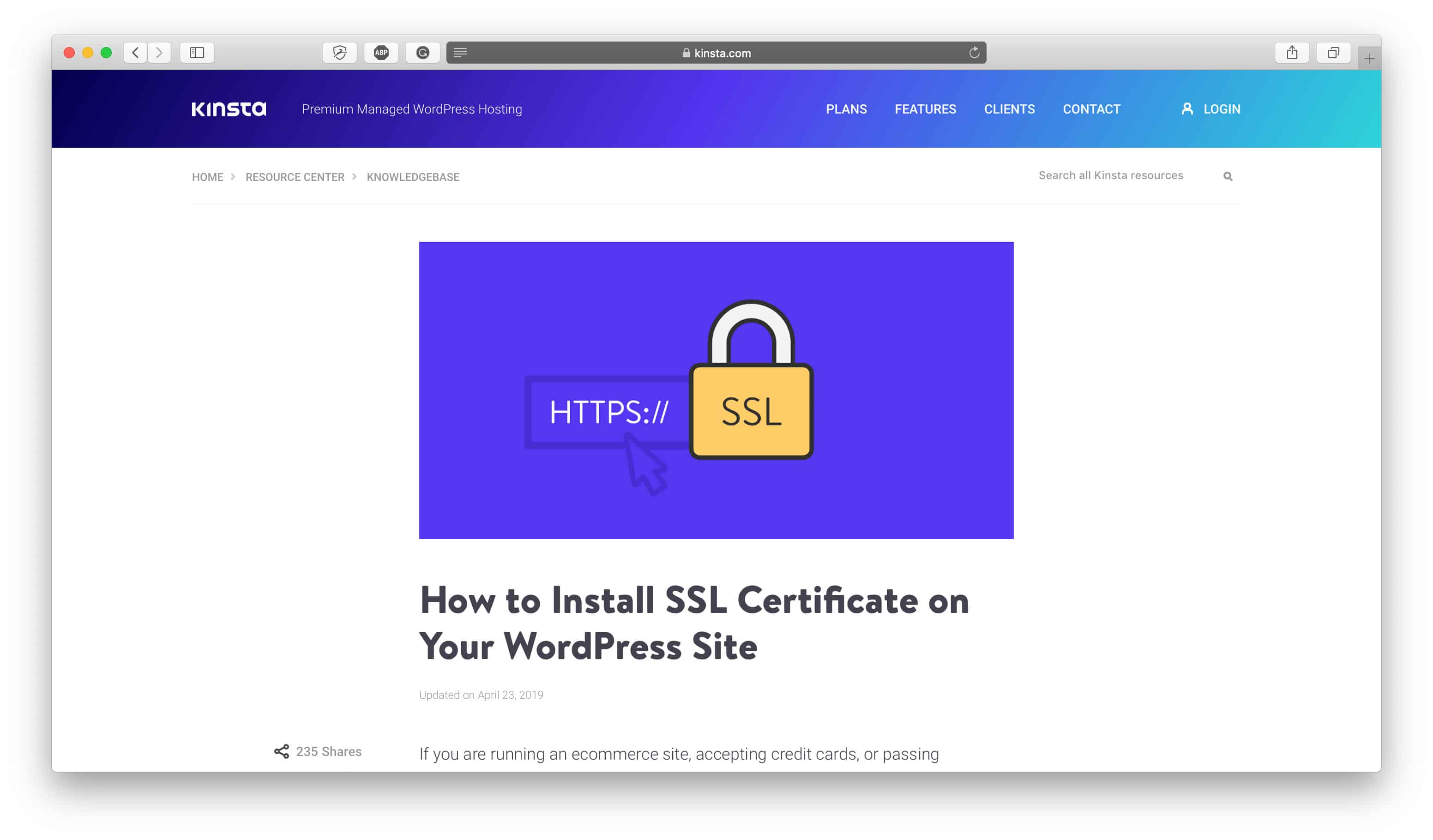
訪問“http”和“https”網站之間的區別在於 SSL 證書,它是在線接受付款和符合 PCI 標準所必需的(每個處理、存儲或傳輸信用卡數據的電子商務商店都必須符合 PCI 標準) )。 啟用它後,您客戶的瀏覽器和您的網站之間的所有內容都將使用 SSL 證書進行加密,包括登錄憑據、信用卡信息等,從而增加了額外的安全性和隱私層。 Google 等搜索引擎也會優先考慮啟用 SSL 證書的網站,因此這是確保您的網站在您自己的網站上正常運行的另一個主要原因。
一些託管電子商務平台會自動包含 SSL 證書,而另一些則需要您手動添加。 例如,Shopify 會在正確添加自定義域後自動為您的商店提供 SSL 證書,BigCommerce 也是如此,但如果您使用 WordPress/WooCommerce 自託管您的商店,則必須從某個地方購買 SSL 證書— 通常來自您的託管服務提供商或域名註冊商。
像 Kinsta (Kinsta Review) 這樣的主機為 WordPress 網站提供 SSL 證書,並且由於它們是業內頂級託管服務提供商之一 - 查看我們的 Kinsta Review 了解原因 - 我們建議查看他們的文檔以了解如何安裝 SSL您的 WordPress 網站上的證書。 或者,WPX Hosting 是另一家信譽良好且速度快的主機,它還為自託管的 WordPress 站點提供 SSL 證書。 或者,您始終可以從 Namecheap 等公司購買 SSL 證書,然後讓您的主機將其安裝在您的站點上。
無論您使用的是 Shopify 或 BigCommerce 等託管電子商務平台,還是 WordPress 等自託管選項,只需仔細檢查您的 SSL 證書是否已安裝(並正確安裝),這樣您就可以覆蓋所有基礎並符合 PCI 要求。
如何設置在線商店第 7 步:設置您的 Google Analytics(分析)屬性
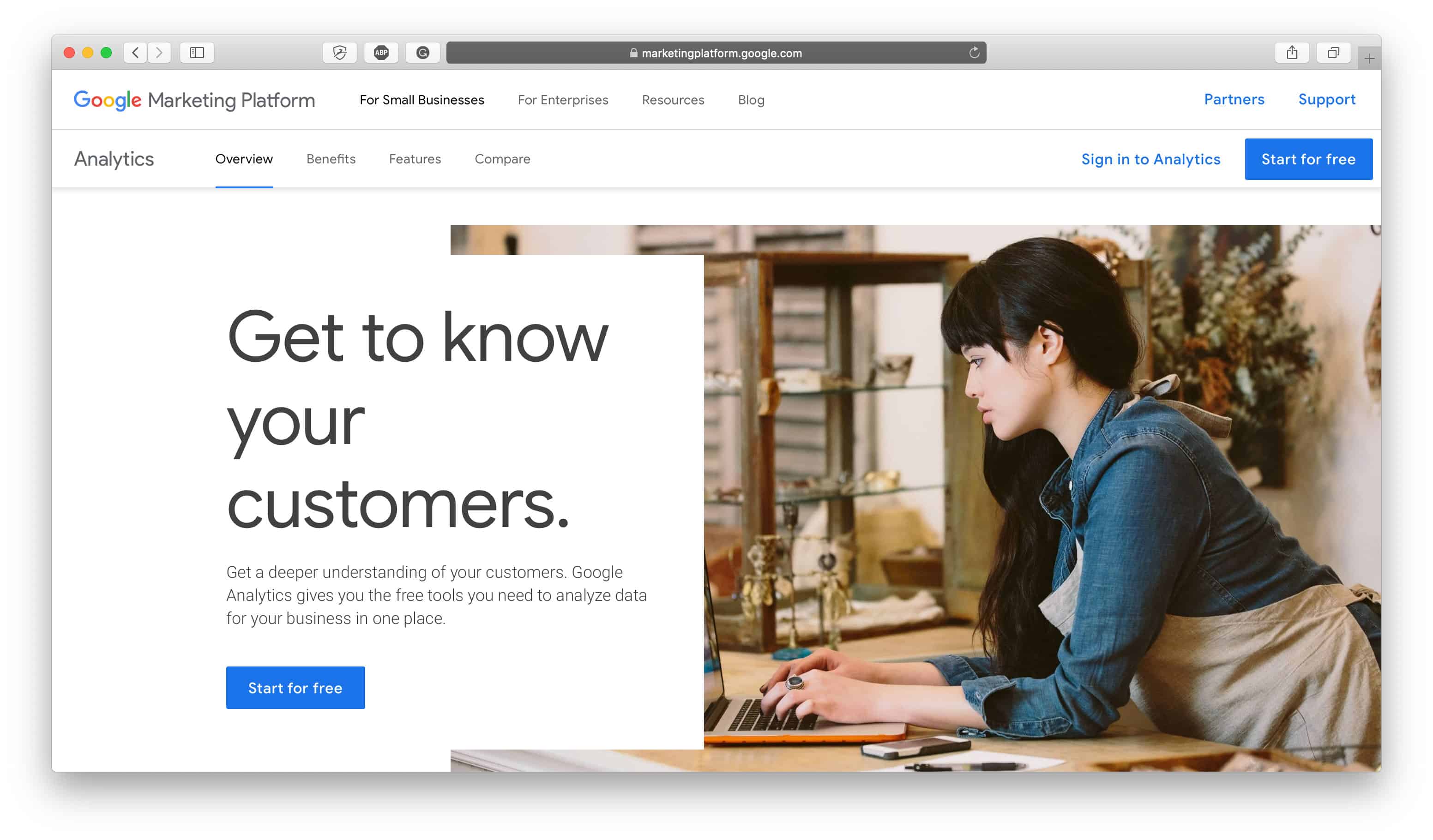
長期經營成功的企業的一部分歸結為跟踪、審查和分析績效指標、數據和指標,谷歌分析是用於衡量在線商店所有這些事情的最值得信賴的工具之一。
為您自己的商店設置 Google Analytics 永遠不會太早,因此一旦您擁有自己的域,就將其放在列表的頂部。 事實上,從一開始就跟踪您的所有數據將為您提供有關商店隨時間增長的寶貴見解,許多企業家錯過了這一點,因為他們沒有及早實施 Google Analytics。 如果您計劃出售您的在線商店或競標資金,在 Google Analytics 中積累的大量數據也很重要,因為這將是您的業務潛在買家或投資者想要查看的最重要的部分之一。
使用 Google Analytics,您將能夠看到您的客戶來自哪裡(提示:這意味著您應該更多地關注這些領域!)、哪些產品最受歡迎、訪問者的人口統計數據、哪些頁面最受歡迎參觀過,還有更多。
要進行設置,請前往 Google Analytics(分析)並使用 Gmail 或 G Suite 帳戶登錄,然後單擊左下角齒輪圖標旁邊的“管理”。 在“帳戶”列中,創建一個用於放置資產的帳戶(如果您已經擁有,則選擇現有帳戶),然後在“資產”列下,單擊“創建新資產”。 填寫所需的其餘數據,包括屬性名稱(僅對您可見)、網站 URL、時區等。
接下來,根據您使用的電子商務平台,將 Google Analytics 屬性連接到您的商店。 對於大多數平台,您只需將跟踪 ID 粘貼到該平台上的設置窗口中即可。 有關如何將 Google Analytics 連接到 Shopify 商店的更多信息,請單擊此處,將 Google Analytics 連接到 BigCommerce 商店,請單擊此處,將 Google Analytics 連接到 WooCommerce 商店,請單擊此處。
廣告
最後,再次轉到“管理”(帶有齒輪圖標的左下角)啟用電子商務設置,然後單擊“查看”列下的“查看設置”。 選擇左側的“電子商務設置”選項卡以訪問電子商務設置部分並將“啟用電子商務”按鈕切換為“開”,然後單擊“下一步”,然後單擊“提交”。
現在,您將擁有一個功能齊全的 Google Analytics 帳戶,可以跟踪您商店的活動,以便您可以隨著商店的增長跟踪商店的數據和指標。
如何設置在線商店第 8 步:設置 Google Search Console 和 Bing 網站管理員工具
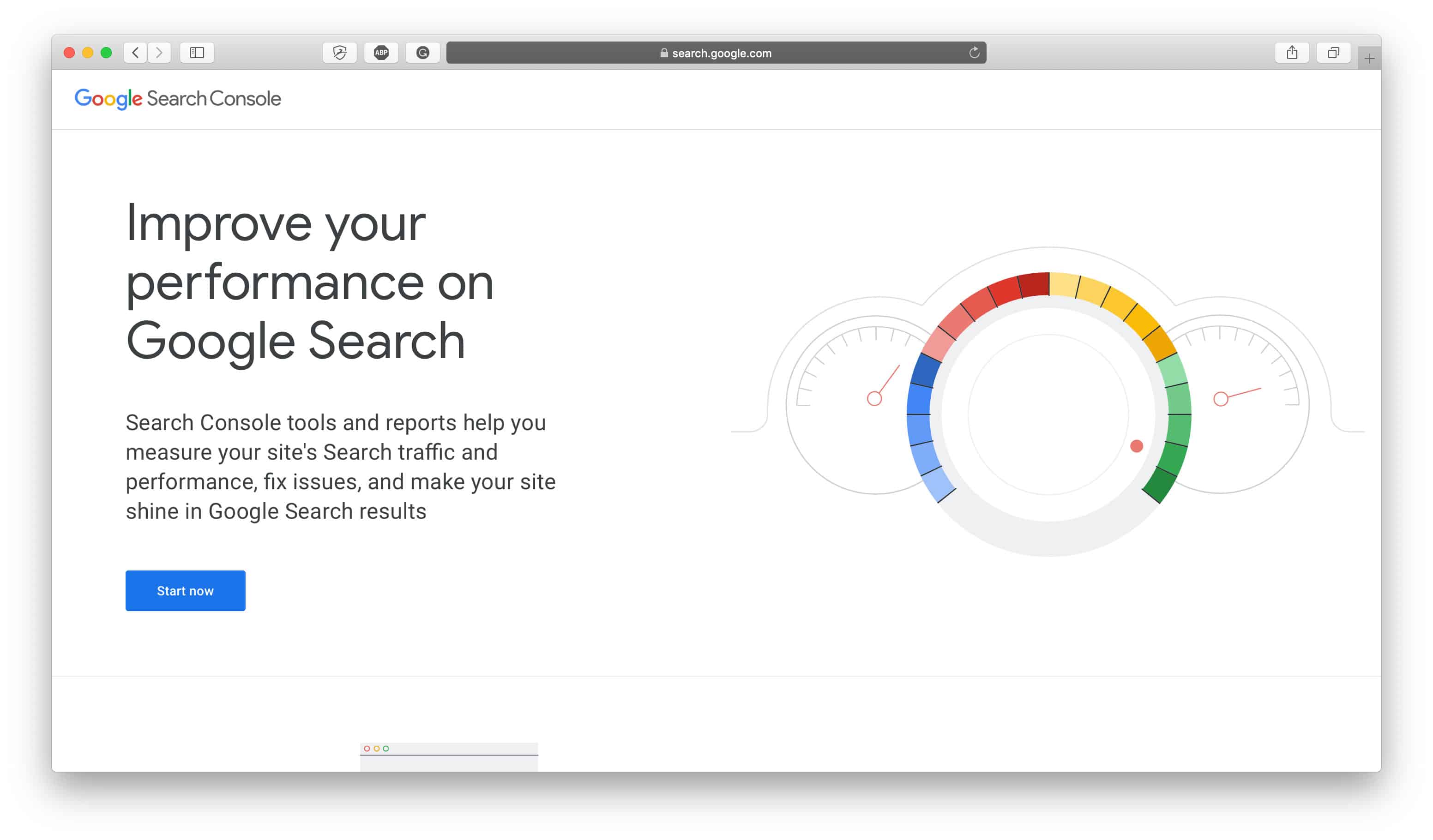
Google Search Console 和 Bing 網站站長工具是免費服務,可幫助您評估和改進網站的搜索性能。 借助這些工具,您可以監控網站的各個方面,例如您在搜索引擎中的表現、表現最佳的頁面、任何頁面錯誤以及您的商店排名靠前的關鍵字。 此外,它還為 Google 和 Bing 創建了一個溝通渠道,以便在您的網站出現問題或您因某種原因被列入黑名單時與您聯繫。
要使用 Google 進行設置,請前往 Google Search Console 並使用 Gmail 帳戶登錄。 然後,單擊搜索下拉列表下的“添加屬性”並輸入您商店的 URL。 然後,您必須驗證您的商店(此處為 Shopify 和 WooCommerce 的說明)並上傳您商店的站點地圖(此處為 Shopify 和 WooCommerce 的說明)。
對於必應,請轉到必應網站管理員工具並使用您的 Outlook、Gmail 或 Facebook 帳戶進行註冊。 要添加您的網站,請轉到“我的站點”,輸入您商店的 URL,然後單擊“添加”。 接下來,添加您商店的站點地圖(查找方式與 Google Search Console 相同),然後按照驗證說明驗證您的所有權。 有三個選項,但我們建議選擇一個需要將元標記複製並粘貼到您的網頁中的選項(有關如何在 Shopify 和 WooCommerce 此處執行此操作的更多信息)。
如何設置在線商店步驟 #9:設置正常運行時間監控
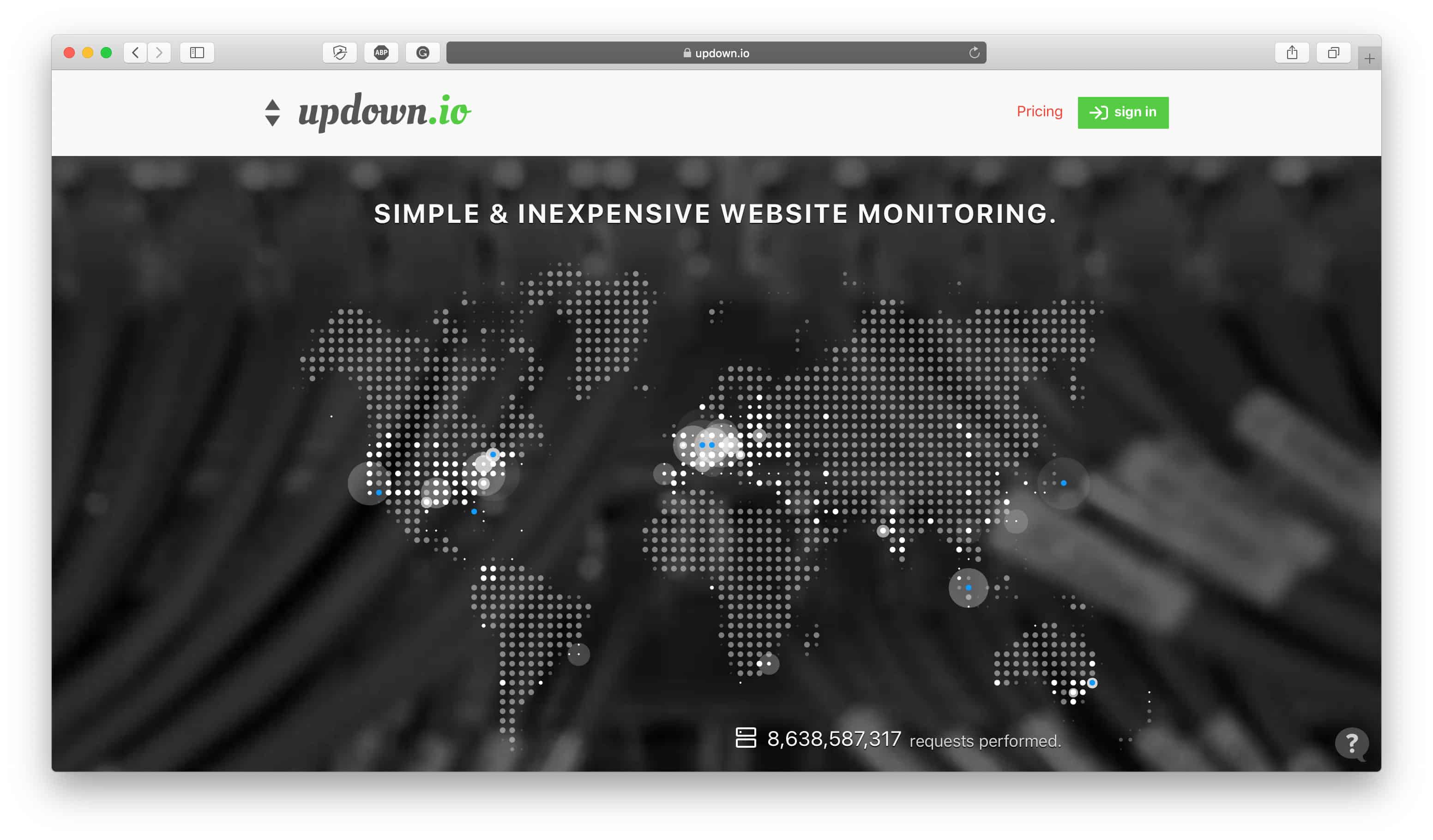
如果您的網站沒有正常啟動和運行,那麼您將無法獲得任何收入。 通過設置正常運行時間監控服務來密切關注您的網站是否正常運行,該服務將定期檢查您的站點以確保一切正常,如果不是,它會立即通知您。
我們使用 UpDown.io 服務來監控我們的網站,它每分鐘左右對我們的網站進行 ping 一次(您可以選擇讓它每 15 秒檢查一次您的網站)以確保它正常運行,如果不是,我們已將其集成到我們的 Slack 渠道中以通知我們(您甚至可以通過電子郵件或短信代替)。
這是一項非常便宜的服務,考慮到您的網站實際上是您在線業務的中心,它是您可以為網站的整體健康做出的最有價值的投資之一。 特別是如果您使用 WordPress/WooCommerce 自託管您的商店,我們建議您將其作為註冊的基本服務,因為您的網站更有可能出現故障,但即使您使用的是託管平台像 Shopify 或 BigCommerce 這是一個有用的安全網,只是為了讓您安心。
如何設置在線商店步驟 #10:設置您的客戶服務支持收件箱
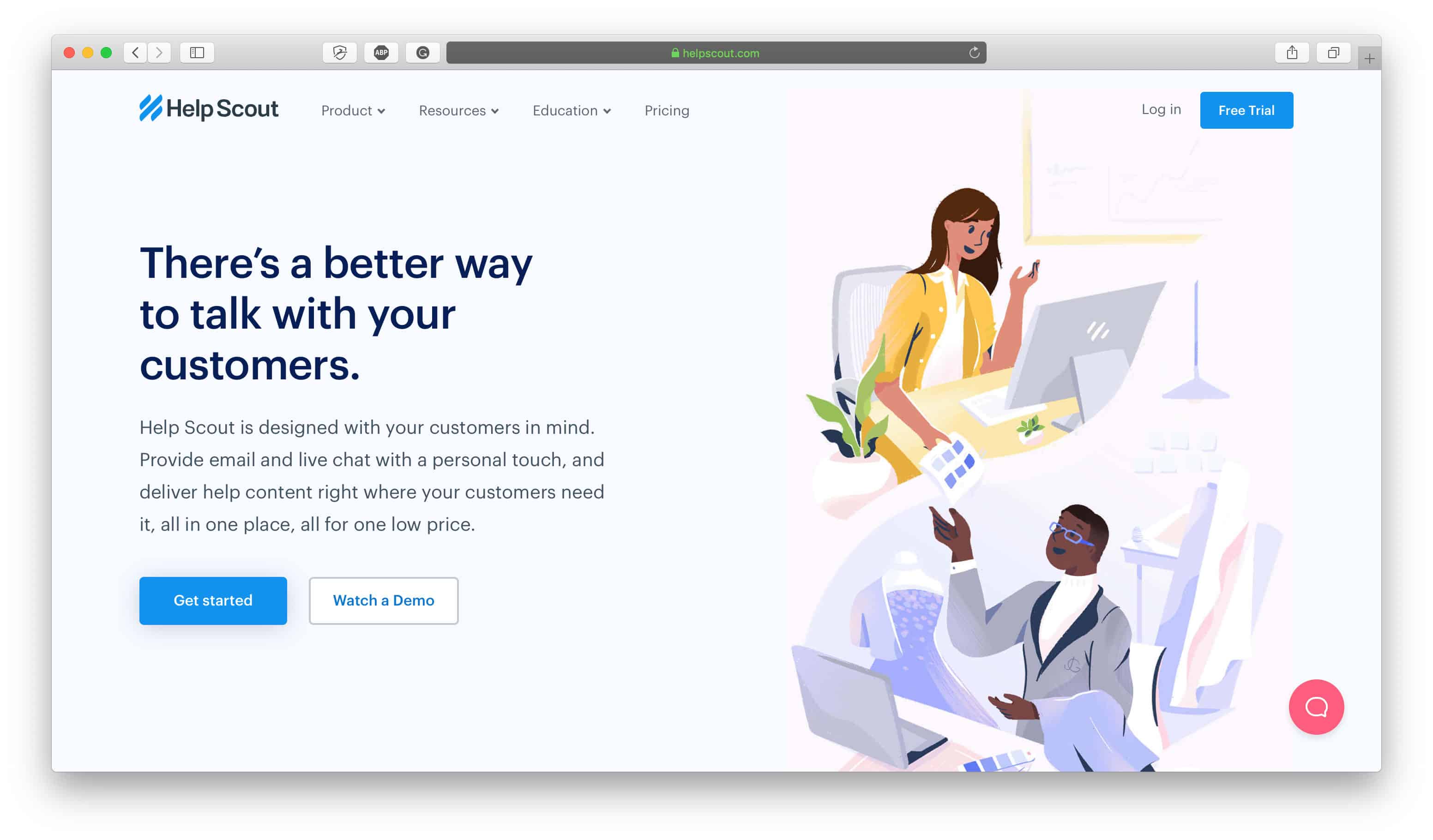
除了設置您的企業電子郵件以及營銷和交易電子郵件之外,您企業的電子郵件相關任務的下一個業務順序是設置您的客戶支持收件箱。 此電子郵件收件箱將是您處理所有客戶查詢的地方,它將成為您與受眾之間聯繫的主要端口。
您使用 G Suite 創建的電子郵件地址(例如您的 [email protected] 電子郵件或 [email protected] 電子郵件)將被定向到您的客戶支持收件箱,以便您和您的團隊可以輕鬆高效地回复它們。 我們建議使用 G Suite 以外的服務來處理您的客戶支持電子郵件,因為它使您能夠與團隊(無論是員工還是虛擬助理)合作,並幫助您將客戶支持請求與您的其他業務相關電子郵件區分開來將收到來自您的供應商或合作夥伴的類似產品。
要打開客戶支持收件箱,我們推薦 Help Scout 或 Georgias:
- Help Scout:他們是一個有效的客戶服務收件箱。 它們易於使用,但提供複雜的功能和有用的集成,因此您可以很好地完成工作。 他們最好的功能之一是“避免崩潰”,它可以防止兩名團隊成員同時響應同一個客戶支持請求,如果您與大型團隊合作,甚至可以在一個儀表板中創建多個收件箱,這是理想的選擇因此,您可以針對來自多個域的電子郵件進行現場通信。 Help Scout 還提供了一個實時聊天小部件,因此您可以向網站訪問者發送即時消息,他們還可以通過 Zapier 集成與某些社交平台建立聯繫。
- Gorgias:它們是專為 Shopify 商店設計的客戶支持服務台,因此如果您使用 Shopify,它們是一個不錯的選擇。 它們與 Slack、Klaviyo、MailChimp、Gmail 等許多其他工具和服務集成,此外還提供實時聊天功能,並與 Facebook 評論、Facebook Messenger 和 Instagram 集成,因此您不僅可以處理進入收件箱的客戶電子郵件但您也可以在您的社交渠道上回應您的觀眾。 這使其成為超級多功能和完整的指揮中心,有助於簡化客戶服務流程。
廣告
如何建立在線商店第 11 步:設置您的簿記流程
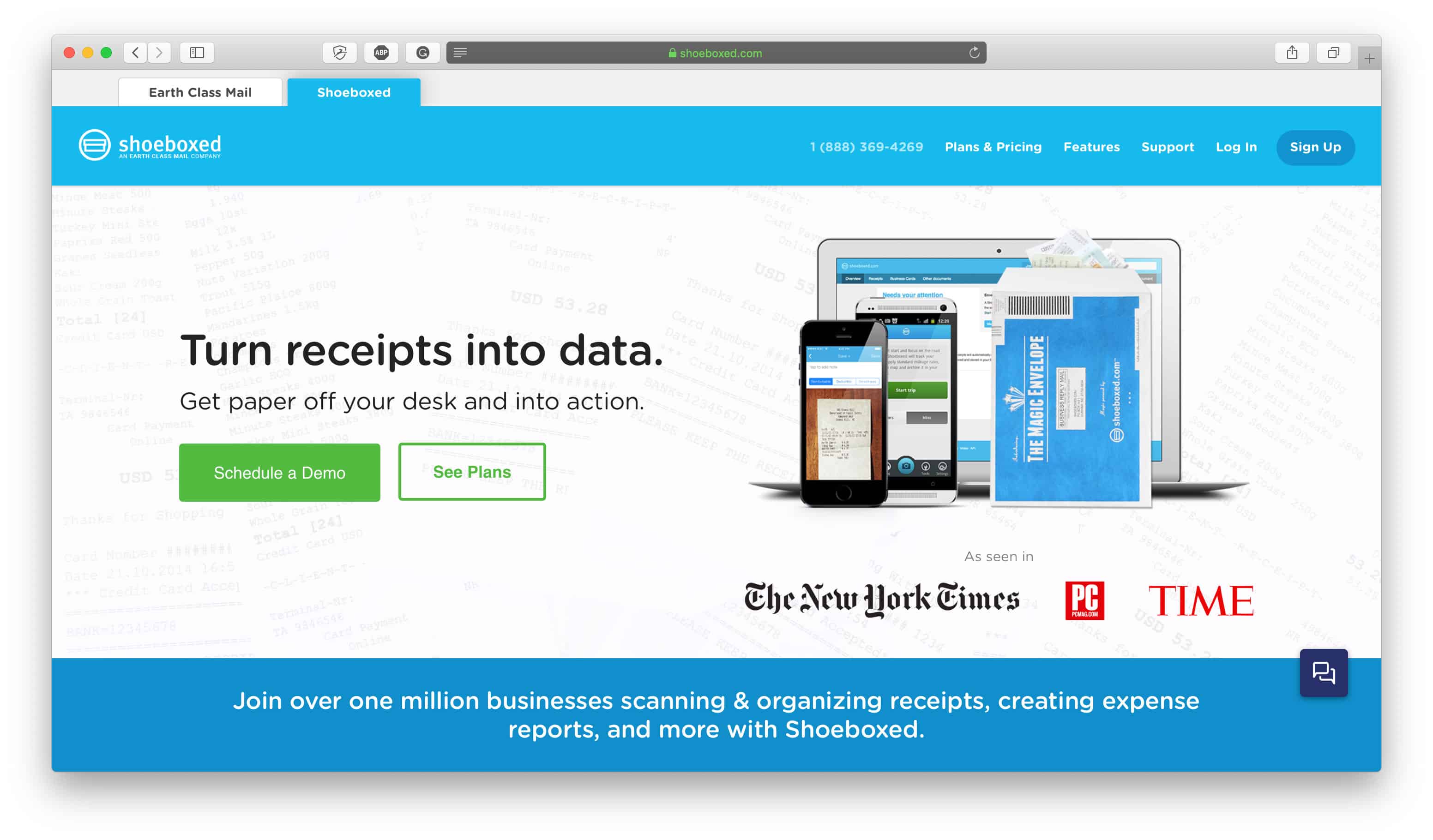
您已經成立了一家企業,因此現在您需要跟踪收據,以便您可以正確地對其進行支出並保留適當的記錄。 電子商務商家可以使用的最好的簿記工具之一是 Shoeboxed。 這是一個收據管理工具,您可以使用它來在線存儲和跟踪您的業務收據。 我們發現這特別有用,因為我們為業務支付的許多工具、服務和費用都是在線的,因此我們無需物理組織和存儲收據,而是能夠以數字方式進行,從而節省時間和麻煩. 但是,如果您有商店的實物收據,您甚至可以上傳它們的圖像,這樣您就不必在旅途中一直盯著它們或跟踪它們。
這是跟踪您的數字業務收據的一個很好的技巧:使用您之前創建的專用會計電子郵件地址 ([email protected]) 設置郵箱規則,自動將您收到的任何電子郵件轉發到您的會計電子郵件地址直接到您的鞋盒電子郵件地址。 然後,每次您在線註冊服務時,使用您的會計電子郵件地址,收據將自動轉發到您的 Shoeboxed 帳戶,因此您甚至不必考慮它。 有關更多簿記技巧,請查看我們的小型企業會計與簿記文章。
如果或當您接受審計時,您只需授予對您的 Shoeboxed 帳戶的訪問權限,審計員將能夠查看您帳戶中的所有收據。 這使得簿記過程更加高效,如果您設置自動化工作流程,它將幫助您每天節省管理任何簿記相關任務的時間。 數字收據管理系統是未來的發展方向,因此為您的企業取得成功做好準備並立即開始使用。
如何設置在線商店第 12 步:設置兩因素身份驗證
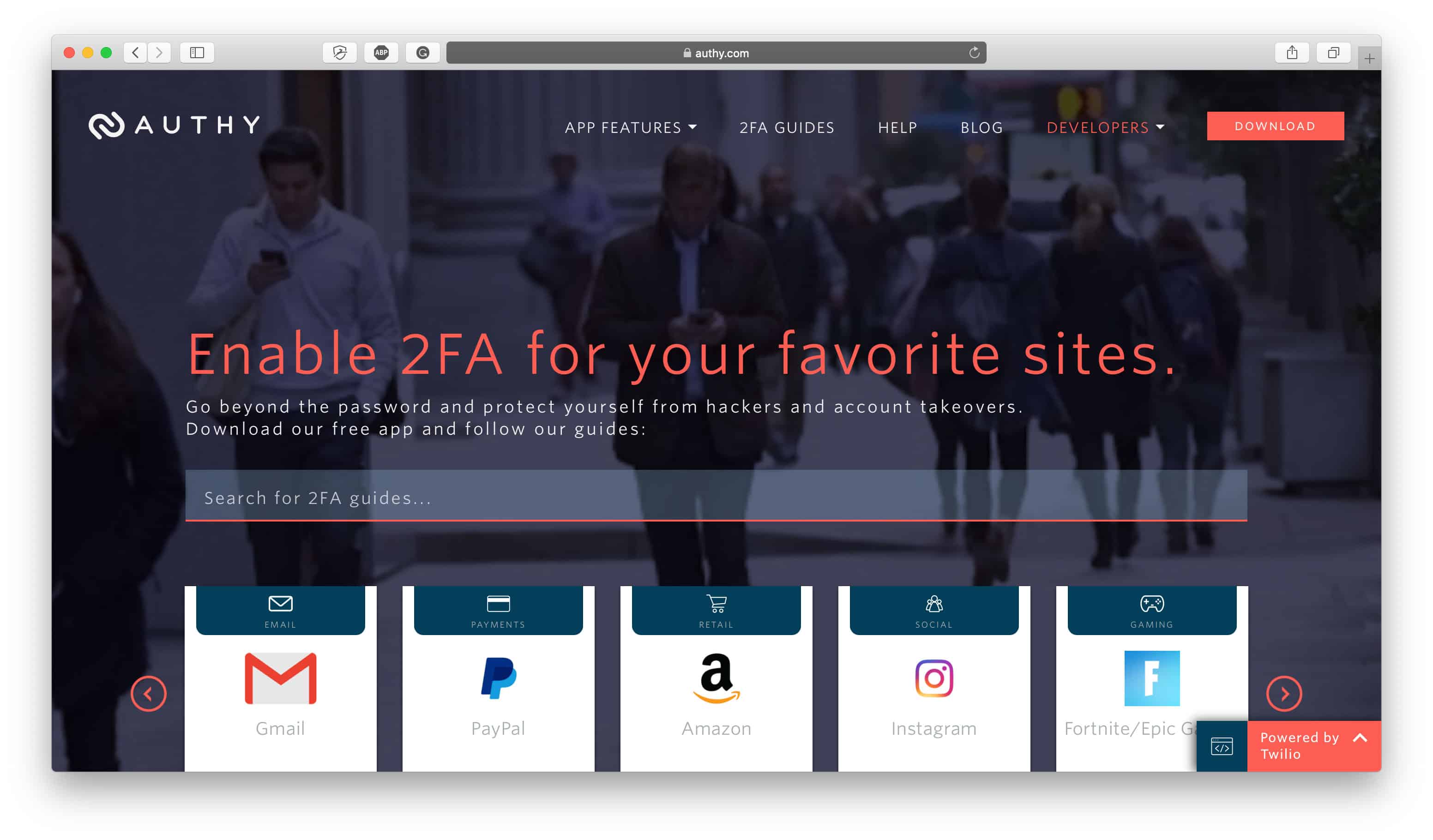
2 因素身份驗證 (2FA) 是您應該採取的一項重要安全措施來保護您的在線業務,沒有比第一次設置在線商店更好的開始時間了。 在設置在線帳戶時,無論是 G Suite、社交媒體渠道、電子商務平台還是其他任何重要的帳戶,您還應該為每個帳戶設置 2FA。
這很重要,因為通過要求您在手機或台式機上提供來自應用程序(例如 Authy)的唯一一次性代碼,為任何帳戶登錄添加了第二級身份驗證。 這樣,如果黑客確實獲得了您的用戶名和密碼,他們仍然無法登錄您的帳戶,而無需訪問應用程序提供的您的唯一代碼。
至少應該為您的電子郵件啟用 2FA,因為如果黑客要獲得您的電子郵件登錄憑據,他們可以開始查看您的舊電子郵件以查找您註冊的其他服務並使用密碼重置功能以訪問您的其他帳戶。 除了您的電子郵件之外,您還應該為任何其他重要帳戶設置 2FA,例如:
- Shopify:在您的個人資料設置中啟用它,或查看 Shopify 文檔。
- Google/Gmail:您可以在此處啟用它,或查看 Google 的文檔以獲取更多信息。
- Apple:您可以在此處啟用它,或查看 Apple 的文檔以獲取更多信息。
- Facebook:您可以在此處啟用它,或查看 Facebook 的博客了解更多信息。
- Twitter:您可以在此處啟用它,或查看 Twitter 的博客了解更多信息。
- Dropbox:您可以在此處啟用它,或查看 Dropbox 的文檔以獲取更多信息。
- Evernote:您可以在此處啟用它,或查看 Evernote 的博客了解更多信息。
- PayPal:您可以在此處閱讀更多相關信息並啟用它。
- Microsoft 帳戶:您可以在此處啟用它,或查看 Microsoft 的文檔以獲取更多信息。
- LinkedIn:您可以在此處啟用它,或查看 LinkedIn 的博客了解更多信息。
- WordPress:您可以啟用它並在此處閱讀有關它的更多信息。
如何設置在線商店步驟 #13:設置自動商店備份
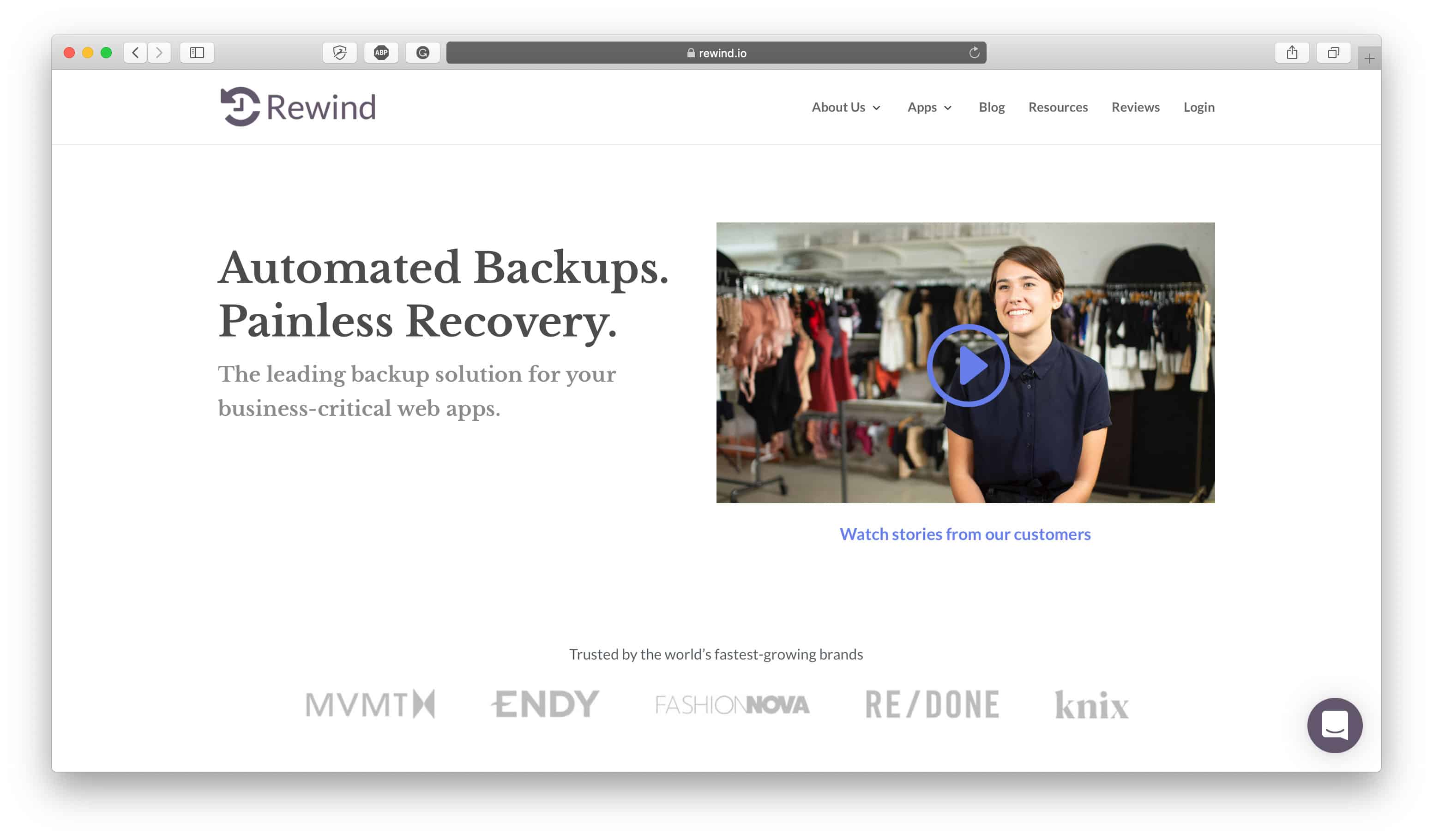
無論您的商店是您的生計還是您的激情項目,保護它都應該是您的首要任務。 您的商店安全和保護武器庫的一部分應該是一個備份應用程序,它每天自動備份您的商店,以便您可以將商店恢復到昨天的狀態,以防對其進行任何更新或不需要的更改。
以下是將商店備份恢復到有價值的一些情況:
- 當您自己編輯或修改主題代碼並進行不需要且不可逆轉的更改時。
- 如果您安裝的應用程序與您商店的其他區域發生衝突,並且數據將被更改或完全擦除。
- 如果您有心懷不滿的員工對您的商店進行惡意或未經授權的更改。
- 如果您聘請自由職業者或承包商在您的商店工作,他們有權編輯和更改事物的後端。
- 如果您在網上經營多個商店並且不斷對每個商店進行耗時的更改和更新。
- 如果您不小心犯了一個錯誤,例如單擊錯誤的按鈕、未正確保存更改、刪除錯誤的代碼甚至刪除整個組或項目集合,無論是與您的主題、產品列表、網頁、博客還是整個商店有關。
為您的在線商店實施最佳安全實踐永遠不會太早,因此儘早為您的商店設置它。 根據您的商店託管的電子商務平台,有不同的選擇需要考慮:
- Rewind for Shopify Stores: With the Rewind app you can quite literally rewind your store to a specific date and time to recover any information that may have been lost, deleted or changed. Rewind recognizes how agonizing it can be for any kind of data or information to be deleted, whether it's product listings, blog posts, images, themes, etc. so their app helps store owners protect their assets and their livelihood easily and efficiently so no one mistake can cost them their whole store. Rewind also backs up data for QuickBooks, MailChimp, and BigCommerce in addition to Shopify — check out our Rewind Review to learn more.
- VaultPress for WordPress: Made by the creators of WordPress, VaultPress is different from other WordPress site backup providers because it doesn't just do one big backup at the end of the day which can strain your servers, slow down your site, and impact performance. Instead, it does incremental backups so it basically just looks at what changes were made in the last 24 hours and then it backs up those changes so it takes less time and puts less strain on your servers.
How to Set Up an Online Store Step #14: Set Up a Security Firewall
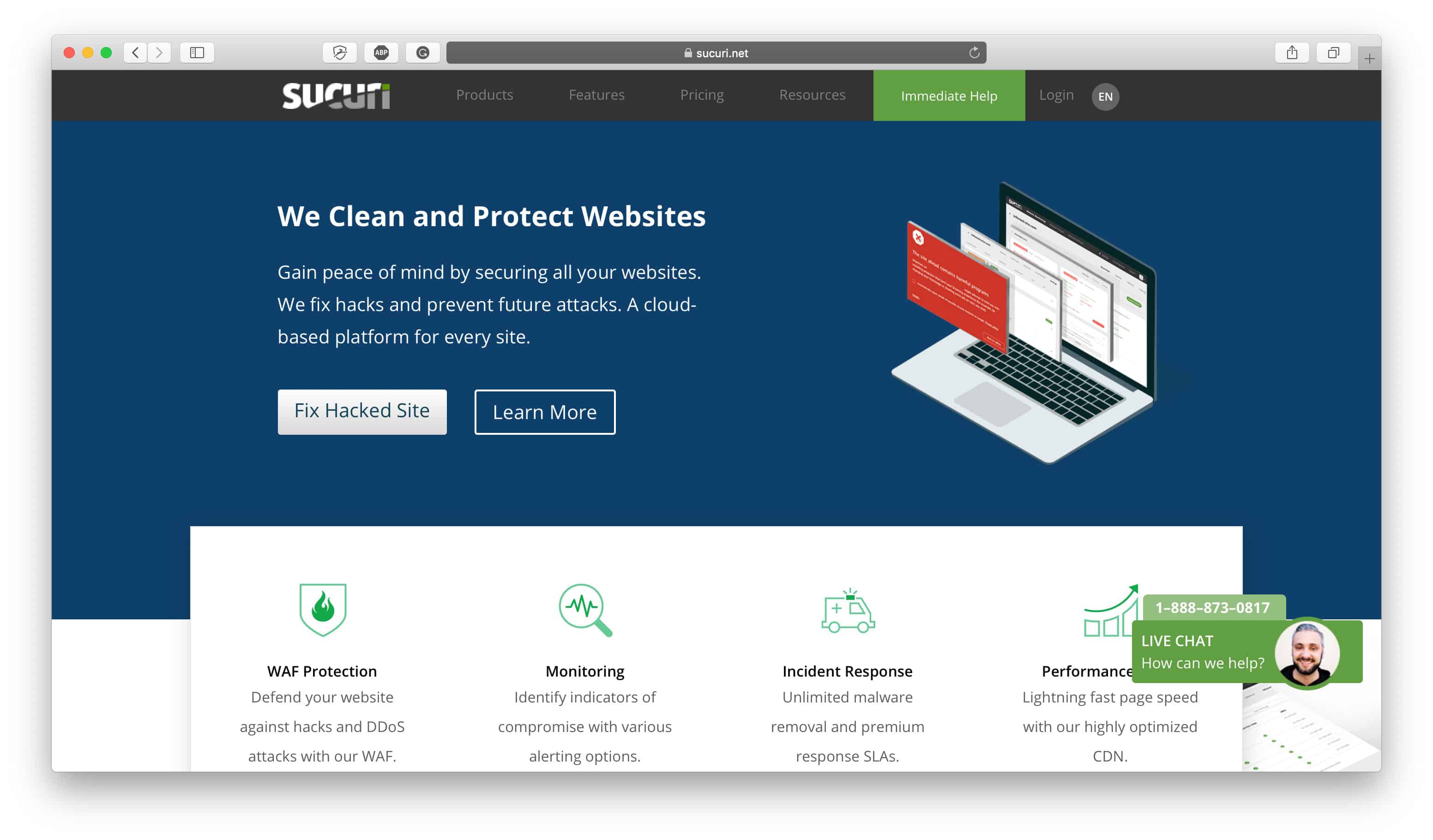
廣告
Last but certainly not least, as part of your checklist to set up your online store, don't forget to install a firewall on your site. Firewalls are an important component of your site infrastructure because they help protect your site against hackers and bots that may attack your site to either overtake it or take it down. It's a preventative layer on your site that helps to filter out any bad traffic that could potentially harm your site or impact it in any negative way.
We use the Sucuri firewall to protect our website by filtering out any bad traffic and we're able to monitor it in our dashboard to see the potentially harmful traffic that it filters out. Depending on whether you're using a self-hosted or hosted ecommerce platform you might not need this extra layer of security — we recommend that self-hosted websites strongly consider using a firewall like Sucuri — but it's generally better to have too much security rather than too little. Again, if your website is your livelihood or your passion project the last thing you probably want is for it to be compromised so don't even take the risk. Protect your assets and your site with a reliable firewall that can stop hacks and attacks.
結論
This list should put you on the right track to set up your new store for success. No matter how experienced you are in the ecommerce industry, these are all standard best practices that every merchant should be implementing on their new ecommerce store so don't forget to implement them on yours. Once you've completed this checklist, head over to our Ecommerce Launch Checklist to take the next steps in your new store set up process.

